फोन पर पावर बटन को कैसे रीमैप करें। Android - बटन पुन: असाइन करना - आपके पसंदीदा प्रोग्राम के त्वरित लॉन्च को सेट करना
मूल स्मार्टफोन से नोकिया लूमिया 620बहुत सारे प्रशंसक जीते। विश्वसनीय, उज्ज्वल और प्यारा फोन जो आपको पसंद है एक बड़ी संख्या मेंलोगों का। लेकिन ऐसे समय होते हैं जब आपका पसंदीदा फोन टूट जाता है, उदाहरण के लिए वॉल्यूम कंट्रोल बटन काम नहीं करता है। और फिर ऐसी स्थिति में कैसे रहें? आज मैं आपको बताऊंगा कि अपने फोन में वॉल्यूम बटन को कैसे बदलें। लुमिया 620डू-इट-योरसेल्फ, और यह, बदले में, आपको मरम्मत पर बचत करने की अनुमति देता है। अपने स्मार्टफोन के पूर्ण संचालन को फिर से शुरू करने के लिए, आप उपकरणों के एक छोटे से सेट की सहायता के लिए आएंगे, जिसकी मैं नीचे चर्चा करूंगा।
सबसे पहले आपको स्क्रूड्राइवर्स के एक सेट की आवश्यकता है, उदाहरण के लिए Ya Xun 8017, हटाने योग्य नलिका के साथ एक बहुत ही उपयोगी उपकरण, जिसकी लागत लगभग 150 रूबल है, फोन केस को अलग करने के लिए।
अब चलो फोन को अलग करना लुमिया 620. फोन को बंद करें, बैक कवर को तीर की दिशा में खींचकर हटा दें।

आपके पास बैटरी तक पहुंच है। हम निकालते हैं बैटरी, फोटो में नीचे तीर द्वारा इंगित बिंदु से इसे उठाना।

आप एक प्लास्टिक स्पैटुला या एक अनावश्यक प्लास्टिक कार्ड के साथ बैटरी को थोड़ा सा चुभ कर इसमें अपनी मदद कर सकते हैं। कवर के नीचे, फोन की पूरी परिधि के आसपास, छह बोल्ट होते हैं जिन्हें पेचकश के एक ही सेट का उपयोग करके अनस्क्रू करने की आवश्यकता होती है।

बोल्ट खोलना, यह ध्यान रखना सुनिश्चित करें कि उनमें से दो नक्काशी में भिन्न हैं, आपको फ़ोन को असेंबल करते समय इसे ध्यान में रखना होगा, ताकि अन्य लैंडिंग स्लॉट्स में न मुड़ें।

और सिम कार्ड ट्रे को मध्य भाग में निकाल लें।

उसके बाद, हमें फोन के मदरबोर्ड को हटाने की जरूरत है। लेकिन इससे पहले कुछ और कदम उठाए जाने हैं। एक प्लास्टिक स्पैटुला का उपयोग करके, डिस्प्ले केबल को ध्यान से डिस्कनेक्ट करें, और उसके पीछे टच ग्लास केबल, फोटो में नीचे परिक्रमा करें।

ऐसा करने के बाद, बिना झटके के मदरबोर्ड को धीरे से केस से उठाएं।

अब विश्लेषण समाप्त हो गया है और हम अपने कार्य के मुख्य भाग की ओर बढ़ते हैं।
एक टूटे हुए बटन को एक नए के साथ बदलने के लिए, हमें पहले पुराने को अनसोल्डर करना होगा (यदि बटन फटा हुआ है, तो हम इस क्षण को छोड़ देते हैं और सीधे सोल्डरिंग के लिए जगह तैयार करने के लिए आगे बढ़ते हैं)। वॉल्यूम बटन को बदलने के लिए कई विकल्प हैं:
पहला एयरफ्लो सोल्डरिंग स्टेशन विधि है। ऊपर से बटन पर गर्म हवा की सीधी धारा को निर्देशित करें, और एक निश्चित समय के बाद यह गायब हो जाएगा, लेकिन हम इस पद्धति पर ध्यान नहीं देंगे, क्योंकि इस मॉडल में बटन के चारों ओर प्लास्टिक तत्व और रेडियो घटक हैं जो प्रक्रिया में क्षतिग्रस्त हो सकते हैं। बटन को पुनर्स्थापित करने का।
बोर्ड के दूसरी तरफ बटन संपर्कों को गर्म करने के लिए एक और विकल्प है, लेकिन यहां एक माइनस है, यह विकल्प भी सुविधाजनक नहीं है, क्योंकि यहां रेडियो घटक हैं (ये तरीके पेशेवरों के लिए अधिक उपयुक्त हैं, इसलिए मैं करता हूं शुरुआती लोगों के लिए इस विकल्प का उपयोग करने की अनुशंसा नहीं की जाती है, लेकिन मैं सुझाव देता हूं कि घर पर मरम्मत के मामले में तुरंत अधिक विश्वसनीय और सरल विधि पर जाएं)।
यहां हम आपके साथ अपने लक्ष्य के मुख्य सार पर आते हैं।
बटन को बदलने के लिए, हमें एक नए बटन की आवश्यकता है 
और कम पिघलने वाला मिश्र धातु गुलाब, इसकी लागत 200 रूबल प्रति 100 ग्राम है, फोटो में परिक्रमा की गई है।

ज्यादा सिद्धांत नहीं गुलाब मिश्र धातु का नाम जर्मन रसायनज्ञ वैलेन्टिन रोज द एल्डर के नाम पर रखा गया है।
मिश्र धातु संरचना: टिन (25%), सीसा (25%), बिस्मथ (50%)। पिघलने बिंदु +94 डिग्री सेल्सियस। गुलाब का मिश्र धातु लकड़ी के मिश्र धातु के समान है, लेकिन इससे कम विषाक्तता में भिन्न होता है, क्योंकि इसमें कैडमियम नहीं होता है। इसका उपयोग विद्युत फ़्यूज़ में किया जाता है। इसका उपयोग रेडियो इंजीनियरिंग में सोल्डर POSV-50 के रूप में किया जाता है (सामग्री विकिपीडिया से ली गई है)।
आपको इस मिश्र धातु का थोड़ा सा हिस्सा लेने की आवश्यकता होगी, एक फ्लक्स पेस्ट लें, मैं nc-d500 का उपयोग करता हूँ,

लेकिन आप प्रति ट्यूब 80 रूबल के लिए Ya Xun B-10 खरीद सकते हैं। इसे चार तरफ बटन के कॉन्टैक्ट्स पर लगाएं। अब टांका लगाने की ओर बढ़ते हैं, एक पतली नोक के साथ नियमित 25W टांका लगाने वाला लोहा लें, अगर कोई टांका लगाने वाला स्टेशन है, तो टांका लगाने की नोक का तापमान 200C डिग्री पर सेट करें। एक गर्म टांका लगाने वाले लोहे के साथ, टांका लगाने वाले लोहे की नोक पर गुलाब की एक छोटी बूंद को सावधानी से लगाएं,

और फिर संपर्कों पर बटन लागू करें। एक शब्द में, मौजूदा सोल्डर को रोज़ मिश्र धातु के साथ मिलाएं।
फिर, संपर्कों को गर्म करने के बाद, बटन को हटा दें। अब, नए बटन को लगाने के लिए, आपको पहले बटन के संपर्क पैड से सभी रोज़ मिश्र धातु को हटाने की आवश्यकता है और फिर पूरी जगह को फ्लक्स से शराब और टूथब्रश से साफ करें, उदाहरण के लिए, मैं एक विशेष सनी एस का उपयोग करता हूं -530 फ्लक्स क्लीनर।
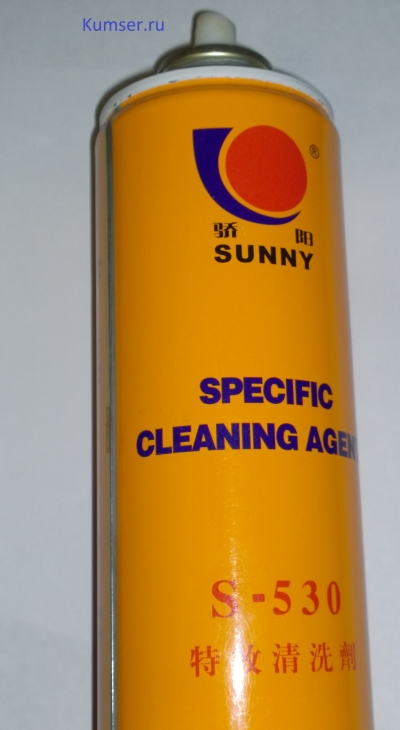
अब आपको तांबे की चोटी लेनी होगी

जिससे हम अतिरिक्त सोल्डर को हटाते हैं, जैसे ही आप सोल्डर को हटाते हैं, उसे उठा लें टूथब्रश

कृपया ध्यान दें कि टूथब्रश में बाल आधे कटे हुए हैं, हमारे ब्रश को सख्त करने के लिए यह आवश्यक है। और टूथब्रश को अल्कोहल या क्लीनर में डुबाकर, फ्लक्स से सब कुछ हटा दें ताकि यह फोटो में जैसा दिखे।
सफाई से पहले

सफाई के बाद

बोर्ड के सूख जाने के बाद, हमें बस एक नया बटन मिलाना है।
ऐसा करने के लिए, फोन के कॉन्टैक्ट पैड के साथ-साथ बटन के कॉन्टैक्ट्स पर भी एक पतली सुई से फ्लक्स की एक बूंद लगाएं।
अब हमें बटन को पोजीशन करने की जरूरत है, यानी। इसे संपर्क पैड के केंद्र में सख्ती से रखें, चिमटी के साथ बटन को धीरे से दबाएं और टांका लगाने वाले लोहे के साथ एक संपर्क को पकड़ें, यह आवश्यक है ताकि यदि बटन अपनी जगह पर न बैठे तो इसे मौके पर ही ठीक किया जा सके।
मैं तुरंत ध्यान देना चाहता हूं कि रोसे मिश्र धातु को टांका लगाने वाले लोहे की नोक से हटा दिया जाना चाहिए।
> उसके बाद हम सोल्डर वायर लेते हैं

और ध्यान से बचे हुए पिन को एक-एक करके सोल्डर करें।
बटन को ठंडा होने दें और फोन को उल्टे क्रम में असेंबल करें।
सबसे पहले, बहुत सावधानी से सिस्टम बोर्ड को उसके स्थान पर रखें। हम सावधानी से डिस्प्ले केबल और टच ग्लास केबल को इससे जोड़ते हैं। हम पॉलीफोनिक स्पीकर के साथ एंटीना यूनिट लगाते हैं। अब हम मामले की परिधि के चारों ओर सभी बोल्टों को पेंच करते हैं, उन दो बोल्टों के बारे में नहीं भूलते हैं जो दूसरों से अलग हैं, हम उन्हें फोटो में दिखाए गए सॉकेट्स में डालते हैं।

इसके बाद, हम अपने स्लॉट में सिम कार्ड ट्रे स्थापित करते हैं। हम बैटरी डालते हैं और अपने फोन को ढक्कन के साथ बंद कर देते हैं।
फोन इकट्ठा हो गया है, एक नया बटन स्थापित है। आप लूमिया 620 स्मार्टफोन को अलग करने के सिद्धांत को सीखने में सक्षम थे, साथ ही वॉल्यूम बटन को स्वयं बदलें, जो कि हमारा काम था।
अब यह केवल आपके गैजेट के संचालन की जांच करने के लिए बनी हुई है, अगर सब कुछ ठीक हो गया है, तो अपने आप को उत्कृष्ट कार्य के लिए सुखद कुछ के साथ खुश करना सुनिश्चित करें (उदाहरण के लिए, खरीदें नया स्मार्टफोन, बेशक एक मजाक)!
निष्ठा से, KUMSER टीम!
पुनश्च: वैसे, इस तरह से आप पावर बटन और वॉल्यूम बटन को दूसरे फोन पर बदल सकते हैं, बेशक, अगर बटन का सिद्धांत समान है।
स्रोत से सीधे काम करने वाले लिंक के साथ साइट सामग्री की नकल करने की अनुमति है।
आधुनिक काल में मोबाइल फोनन केवल कैमरों को, बल्कि पोर्टेबल म्यूजिक प्लेयर को भी विस्थापित करने में सक्षम थे। केवल एक चीज जो असुविधाजनक बनी रहती है वह है प्लेयर का नियंत्रण, क्योंकि आपको अपने स्मार्टफोन को अपनी जेब से निकालना है, इसे अनलॉक करना है और ट्रैक को स्विच करना है। बेशक, यदि आप हेडसेट का उपयोग करते हैं, तो यह लेख आपके लिए रूचिकर नहीं हो सकता है, लेकिन बाकी सभी को इसे पढ़ना चाहिए।
तो, आज हम आपको बताएंगे कि किसी ऑडियो प्लेयर को नियंत्रित करने के लिए एंड्रॉइड डिवाइस के हार्डवेयर बटन को कैसे पुन: असाइन करें, या फिजिकल बटन म्यूजिक कंट्रोल प्रोग्राम का उपयोग करके अन्य कार्य करें।
- यह एक्सपोज्ड फ्रेमवर्क एप्लिकेशन के लिए एक तरह का मॉड्यूल है, जिसकी मदद से वॉल्यूम, पावर और कैमरा बटन का उपयोग करके म्यूजिक प्लेयर को नियंत्रित किया जाता है, अगर यह आपके स्मार्टफोन पर है। इस मैनुअल का उपयोग करने और सभी खिलाड़ियों के लिए हार्डवेयर बटनों को नियंत्रित करने में सक्षम होने के लिए, आपके डिवाइस को निम्नलिखित आवश्यकताओं को पूरा करना होगा:
— ओएस: Android 2.4 से 5.0 लॉलीपॉप तक;
— जड़ अधिकार: अधिकारों की अनिवार्य उपलब्धता;
- एक स्थापित वातावरण की उपस्थिति एक्सपोज़ड फ्रेमवर्क.
यदि आपका स्मार्टफोन उपरोक्त सभी बिंदुओं को पूरा करता है, तो आप फिजिकल बटन म्यूजिक कंट्रोल प्रोग्राम को आधिकारिक से डाउनलोड कर सकते हैं स्थलडेवलपर या सीधे एक्सपोज्ड इंस्टालर का उपयोग कर सकते हैं।
तो, आपको अपने स्मार्टफोन के हार्डवेयर बटनों का उपयोग करके संगीत को नियंत्रित करने के लिए क्या करने की आवश्यकता है:
1. एक्सपोज्ड इंस्टॉलर एप्लिकेशन लॉन्च करें और "डाउनलोड" अनुभाग पर जाएं।

2. सर्च बार का उपयोग करके फिजिकल बटन म्यूजिक कंट्रोल मॉड्यूल ढूंढें।
3. मॉड्यूल के नाम पर क्लिक करें। फिर हम इसका विस्तृत विवरण देखेंगे। हम स्वाइप करते हैं और अगले टैब "संस्करण" पर जाते हैं और "डाउनलोड" बटन पर क्लिक करते हैं।

4. "मॉड्यूल" अनुभाग पर जाएं और नाम के बगल में स्थित बॉक्स को चेक करके भौतिक बटन संगीत नियंत्रण को सक्रिय करें।

5. हम स्मार्टफोन को रिबूट करते हैं।
स्मार्टफोन के रीबूट होने के बाद, आप फिजिकल बटन म्यूजिक कंट्रोल प्रोग्राम को सक्षम कर सकते हैं। एक आइकन जो डेस्कटॉप पर या इंस्टॉल किए गए एप्लिकेशन के मेनू में दिखाई देगा। डिफ़ॉल्ट रूप से, प्रोग्राम में सेटिंग्स के साथ कोई पूर्व-निर्मित टेम्प्लेट नहीं होता है, इसलिए आपको स्वयं कई क्रियाएं करनी होंगी। आज हम आपको दिखाएंगे कि वॉल्यूम अप बटन का उपयोग करके म्यूजिक ट्रैक कैसे स्विच करें।
1. एप्लिकेशन के मुख्य मेनू में, "मैपिंग जोड़ें" बटन पर क्लिक करें।

2. दिखाई देने वाली विंडो में, जो हमें क्लिक करने का संकेत देती है भौतिक बटनआप प्रोग्राम करना चाहते हैं, आपको वॉल्यूम अप बटन दबाना होगा और "ओके" कुंजी दबाकर अपनी पसंद की पुष्टि करनी होगी।

3. एप्लिकेशन के मुख्य मेनू में, आपको "वॉल्यूम अप कुंजी" नामक एक नया टेम्प्लेट दिखाई देगा। विस्तृत सेटिंग्स करने के लिए उस पर क्लिक करें।

4. ड्रॉप-डाउन मेनू से एक ट्रिगर चुनें। यहां आप सिंगल और डबल या ट्रिपल टैप, बटन को होल्ड करके, या इन क्रियाओं को संयोजित करने के कई तरीके चुन सकते हैं।

5. दिखाई देने वाली अगली सूची में, आपको वह क्रिया निर्दिष्ट करनी होगी जो वॉल्यूम बटन दबाने के बाद की जाएगी। जैसा कि हमने पहले कहा, यह अगली संगीत रचना पर स्विच हो रहा है। "अगला मीडिया" चुनें।

वैसे, म्यूजिक प्लेयर को नियंत्रित करने के अलावा, आप कुछ अन्य क्रियाओं के प्रदर्शन को भी कॉन्फ़िगर कर सकते हैं। उदाहरण के लिए, त्वरित कॉल करना, कोई विशिष्ट गेम या प्रोग्राम लॉन्च करना, या फ़ोन सेटिंग आइटम खोलना। ऐसा करने के लिए, मौजूदा क्रियाओं की सूची में, "अन्य क्रिया" आइटम का चयन करें और फिर उपलब्ध क्रियाओं में से एक का चयन करें।

सभी सेटिंग्स को पूरा करने के बाद, एप्लिकेशन सेटिंग्स पर जाना न भूलें और उस स्थिति को निर्धारित करें जिसमें आपकी कार्रवाई शुरू हो जाएगी। ऐसा करने के लिए, "कैप्चर मोड" अनुभाग पर जाएँ, जहाँ आप मौजूदा विकल्पों में से एक का चयन कर सकते हैं:
— बंद आवरण- जब डिस्प्ले लॉक हो;
— स्क्रीन ऑफ + लॉकस्क्रीन- ऑफ स्क्रीन और लॉक स्क्रीन;
— हमेशा- हमेशा, अनलॉक डिवाइस पर भी। 
इसके अलावा, एप्लिकेशन सेटिंग्स में "समस्या निवारण" नामक एक खंड होता है, जिसमें आपको विभिन्न समस्याओं को हल करने वाले विकल्प मिलेंगे।
एप्लिकेशन का उपयोग करके इतने आसान तरीके से भौतिक बटन संगीत नियंत्रणआप अपने स्मार्टफोन को अपनी जैकेट की जेब से बाहर निकाले बिना आसानी से अपने म्यूजिक प्लेयर को नियंत्रित कर सकते हैं, या अपने विवेक से अन्य कार्य करने के लिए बटनों को रीमैप कर सकते हैं। कार्यक्रम में कुछ भी जटिल नहीं है, और ऐसे सरल कार्य उन लोगों के लिए जीवन आसान बना सकते हैं जो बिना अनावश्यक क्रिया किए संगीत सुनना पसंद करते हैं।
एक हार्डवेयर बटन के साथ एंड्रॉइड स्मार्टफोन के कार्यों को नियंत्रित करने का दूसरा तरीका एक बटन खरीदना है Xiaomi मिकी, जो 3.5 मिमी हेडफोन जैक में डाला गया है और कई प्रकार के कार्य कर सकता है।
Android OS के मुख्य लाभों में से एक को अनुकूलन विकल्पों की काफी विस्तृत श्रृंखला कहा जा सकता है। उदाहरण के लिए, आपके पास स्मार्टफोन का कोई भी मॉडल हो, इसमें हार्डवेयर बटन होने चाहिए जो वॉल्यूम को नियंत्रित करते हैं, डिवाइस को चालू करते हैं, या "होम" करते हैं। अन्य आवश्यक क्रियाओं को इन बटनों से बांधना संभव है।
यह बहुत अधिक सुविधाजनक है, उदाहरण के लिए, अपने फोन को अपनी जेब से निकाले बिना, वॉल्यूम कुंजी को लंबे समय तक दबाकर एक या दूसरे संगीत ट्रैक को स्विच करें, "कैमरा" एप्लिकेशन लॉन्च करें या कोई अन्य अक्सर उपयोग किया जाता है। इस लेख में हम इस तरह के बारे में बात करना चाहते हैं Android सुविधाएँ- बटन पुनर्मूल्यांकन।
वास्तव में, ऐसे कई तरीके हैं जिनसे आप हार्डवेयर बटनों को रीमैप कर सकते हैं। सबसे सरल, जिसके लिए विशेष ज्ञान या "सुपरसुसर" अधिकारों की आवश्यकता नहीं होती है, मुफ्त होम2 शॉर्टकट एप्लिकेशन (होम2 शॉर्टकट) है।
कार्यक्रम को "होम" बटन (डबल क्लिक), या "होम" प्लस "सर्च" (या + "मेनू", + "बैक") के संयोजन के साथ-साथ लंबे समय तक एप्लिकेशन लॉन्च करने की क्षमता का विस्तार करने के लिए डिज़ाइन किया गया है। "खोज" और "कैमरा" दबाकर।
तो हम निम्नलिखित करते हैं:


अगला कदम बटन पर डबल टैप (टैप) के अंतराल को बदलना है (एक छोटा मान फोन (टैबलेट) को लंबे अंतराल के साथ डबल टैप का जवाब देगा)। अभी के लिए, हम इसे सामान्य स्थिति में छोड़ देते हैं।
अब, जब हम "होम" बटन दबाते हैं, तो एक विंडो दिखाई देगी जो आपको एक लॉन्चर चुनने के लिए कहेगी, "होम2 शॉर्टकट" चुनें, फिर "हमेशा" पर क्लिक करें:

यदि सब कुछ सही ढंग से किया गया था, तो "होम" बटन पर डबल-क्लिक करके, हमें वह क्रिया दिखाई देनी चाहिए जिसे हमने कॉन्फ़िगर किया था।
एस वॉयस का समर्थन करने वाले गैलेक्सी एस4 मालिकों के लिए स्पष्टीकरण। एस वॉयस से जाएं, फिर "मेनू", फिर "सेटिंग्स"। अब हम होम बटन को लॉन्च करने वाले दूसरे विकल्प से चेकबॉक्स हटाते हैं।
यदि आपको एंड्रॉइड पर बटनों को रीमैप करने का विचार पसंद आया है, तो प्रोग्राम्स के शॉर्टकट्स का उपयोग करके होम बटन का उपयोग करके अन्य विकल्पों का प्रयास करें। उदाहरण के लिए, एप्लिकेशन लॉन्च करने के बाद "अन्य प्रमुख विकल्प" का चयन करके, यदि आपके डिवाइस में एक है, तो आप कैमरा बटन को फिर से प्रोग्राम कर सकते हैं।
नोट Home2 शॉर्टकट ऐप गैलेक्सी S2 पर काम नहीं कर सकता है।
